联想 yoga 530笔记本怎么使用大番薯u盘启动盘一键重装win10系统
发布于:2021-07-29 13:15
所属:大番薯指南
联想 yoga 530笔记本是一款深受广大用户们青睐的游戏便携笔记本电脑,这款电脑搭载了英特尔酷睿第八代i5处理器以及集成显卡,能够满足用户们日常游戏使用体验,那么联想 yoga 530笔记本怎么使用大番薯u盘启动盘一键重装win10系统呢?下面为大家分享联想 yoga 530笔记本使用大番薯u盘启动盘一键重装系统的操作方法。

准备工作:
1、下载大番薯u盘启动盘制作工具
2、下载win10系统镜像并存入u盘启动盘中
安装win10系统操作步骤:
1、提前制作好大番薯u盘启动盘,接着将该u盘启动盘插入电脑usb接口,按开机启动快捷键进入大番薯主菜单界面,并选择运行win8pe菜单回车,如图所示:
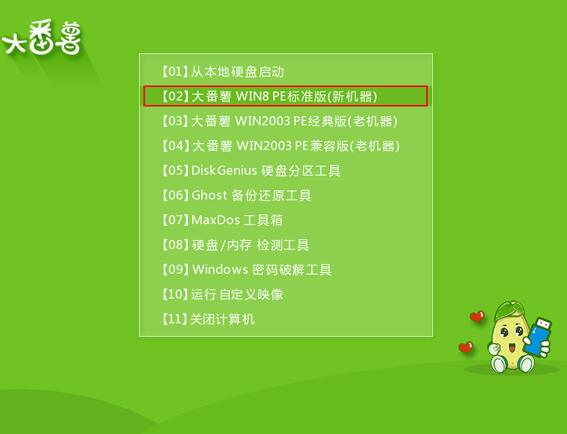
2、在大番薯pe装机工具中,选择win10镜像文件安装在c盘中,点击确定。如图所示:
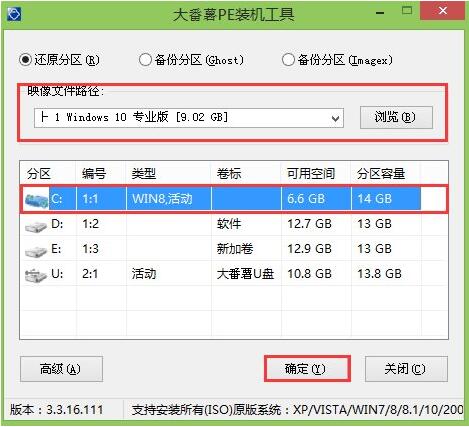
3、程序执行还原操作提醒,勾选“完成后重启”,点击确定。如图所示:

4、接下来是系统安装过程,等待安装完成后会再重启。如图所示:
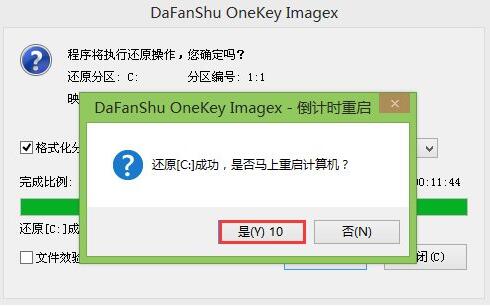
5、最后开机等待win10系统安装成功即可,如图所示:
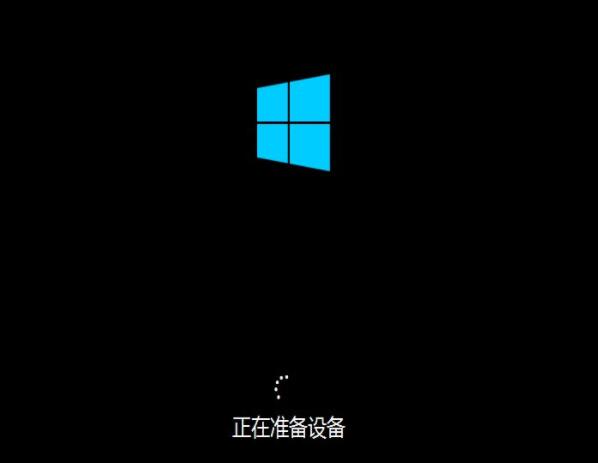
联想 yoga 530笔记本使用大番薯u盘启动盘一键重装win10系统的操作教程就为用户们分享到这里了,如果用户们感兴趣,可以根据上述方法步骤进行操作哦,希望本篇教程能够帮到大家,更多精彩教程请关注大番薯官方网站。
